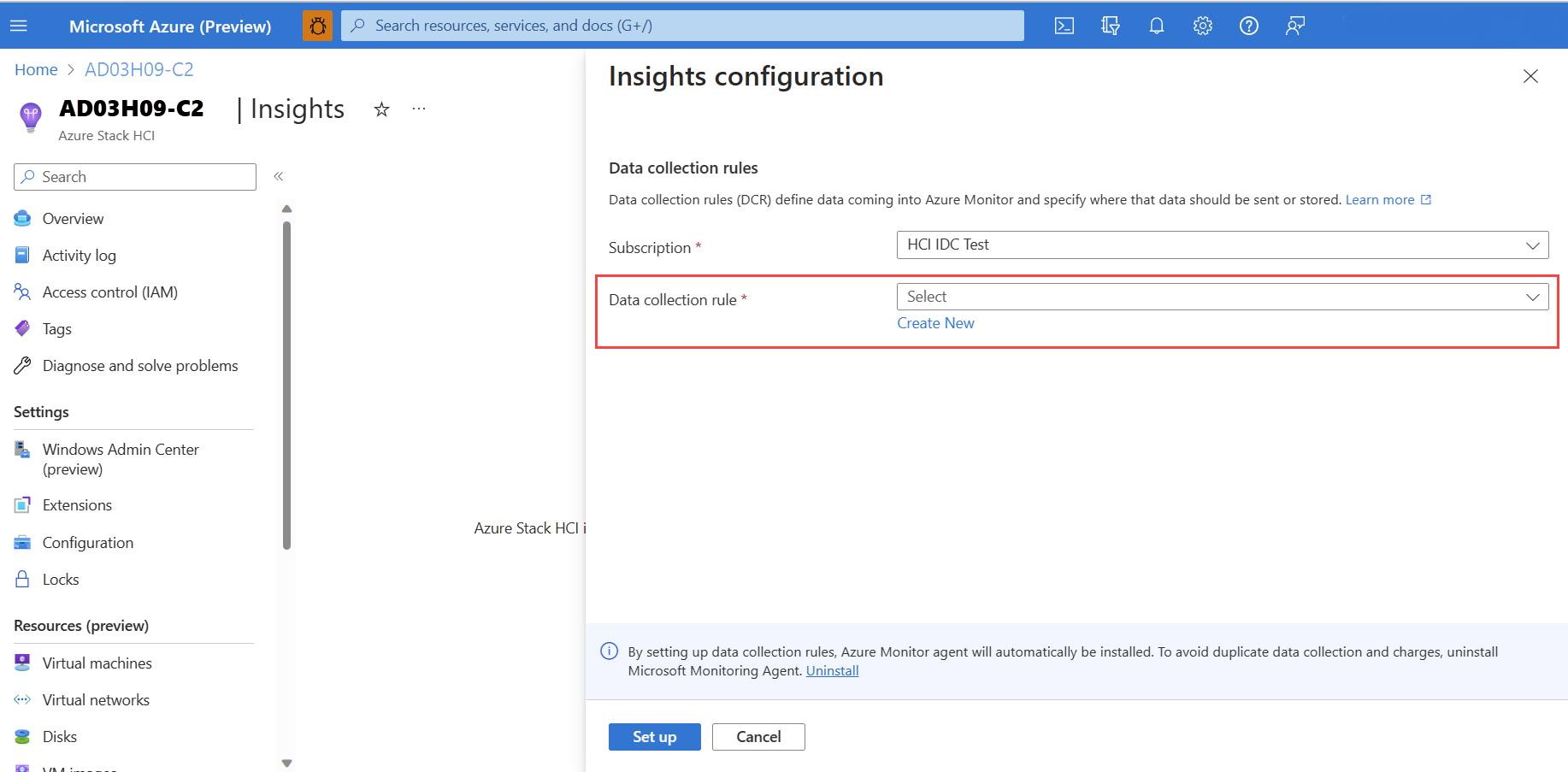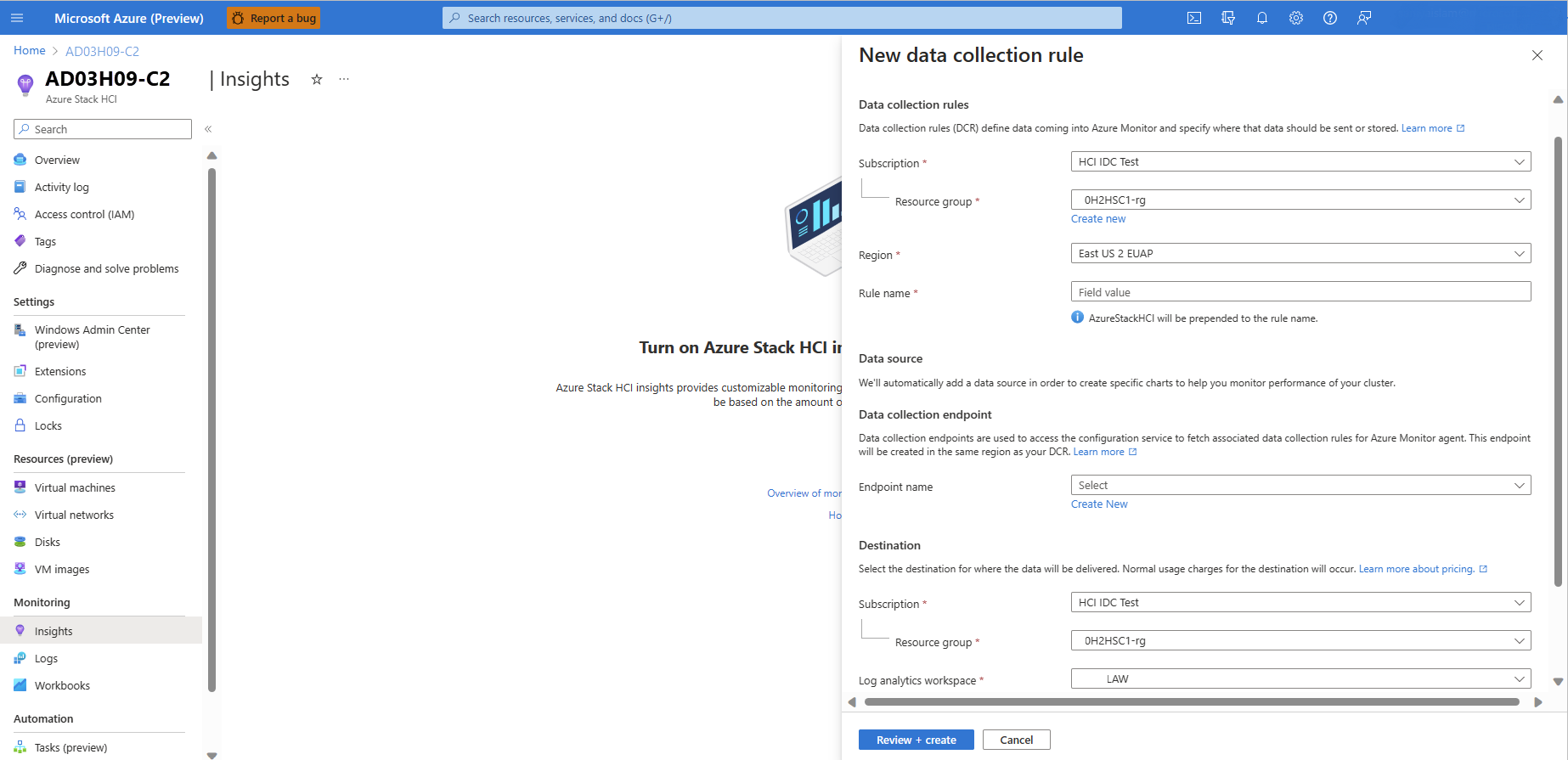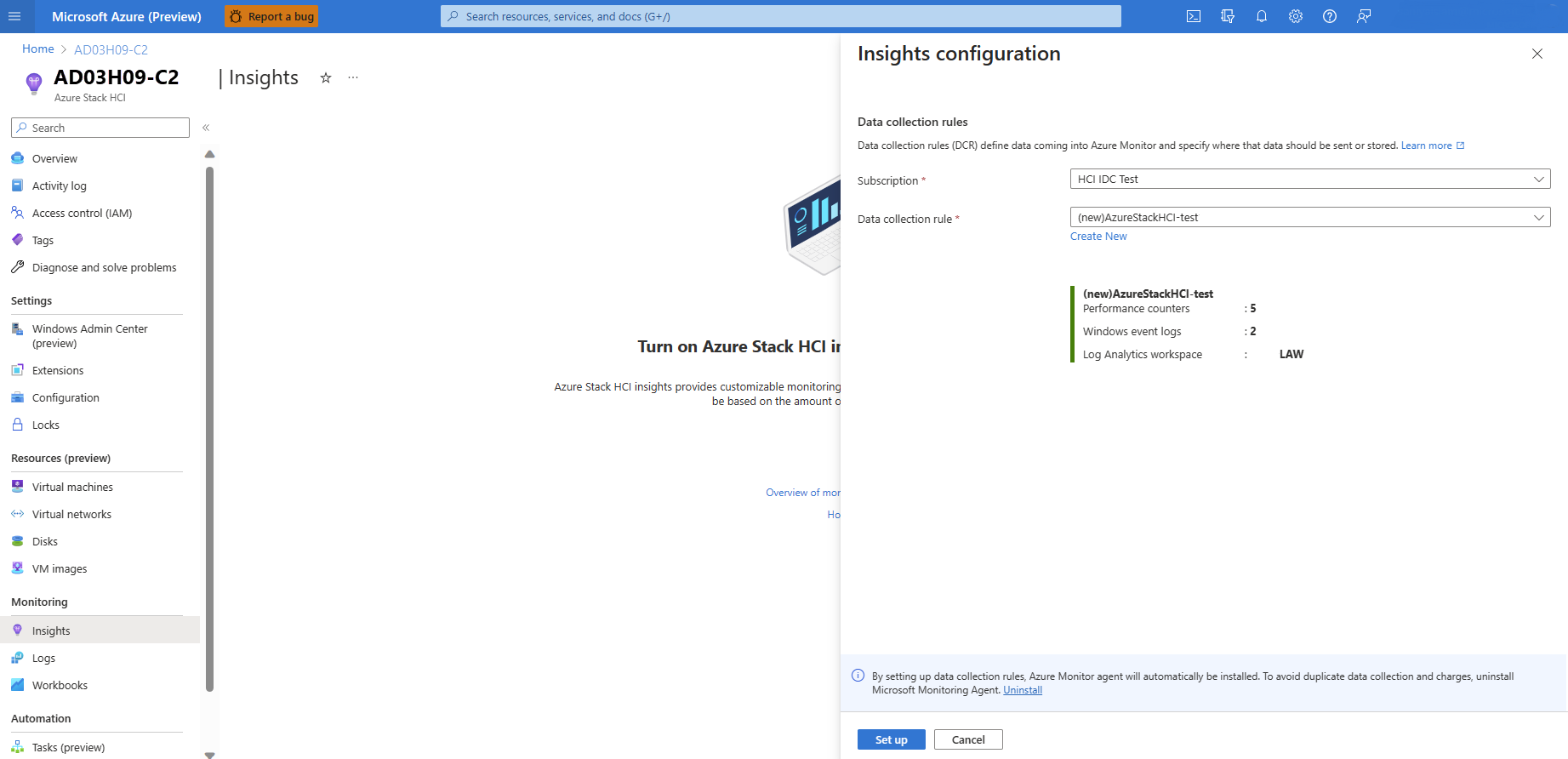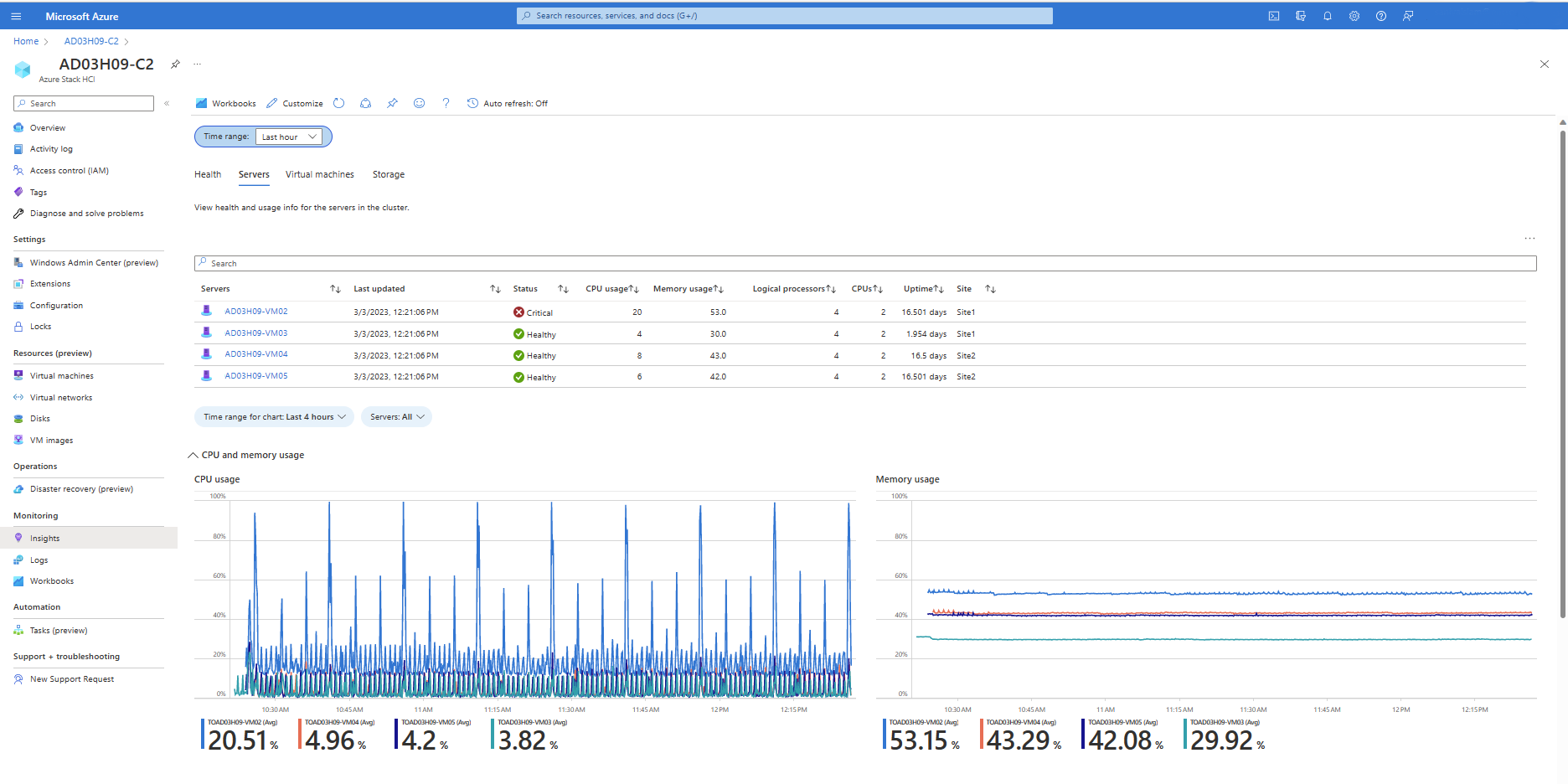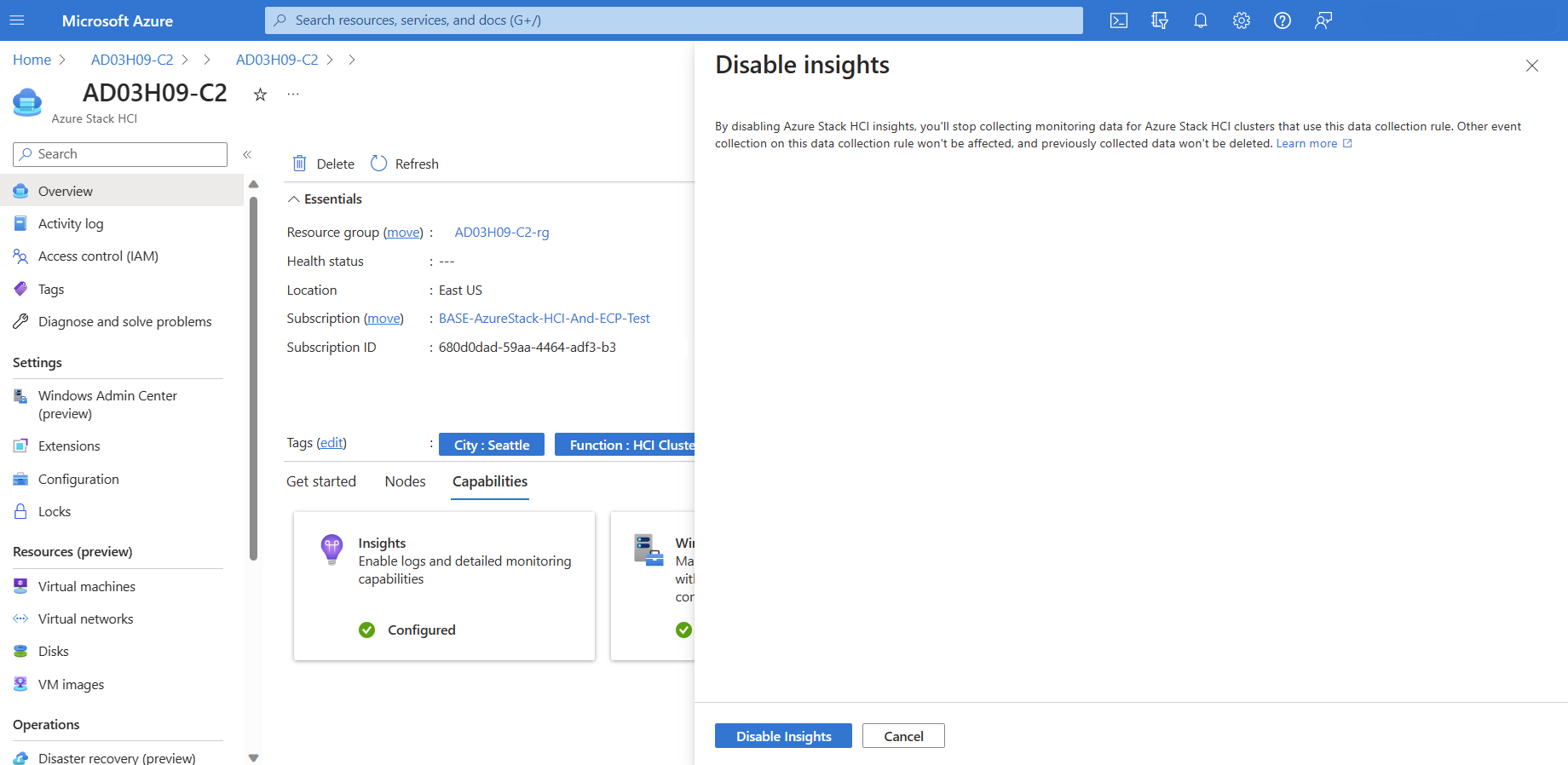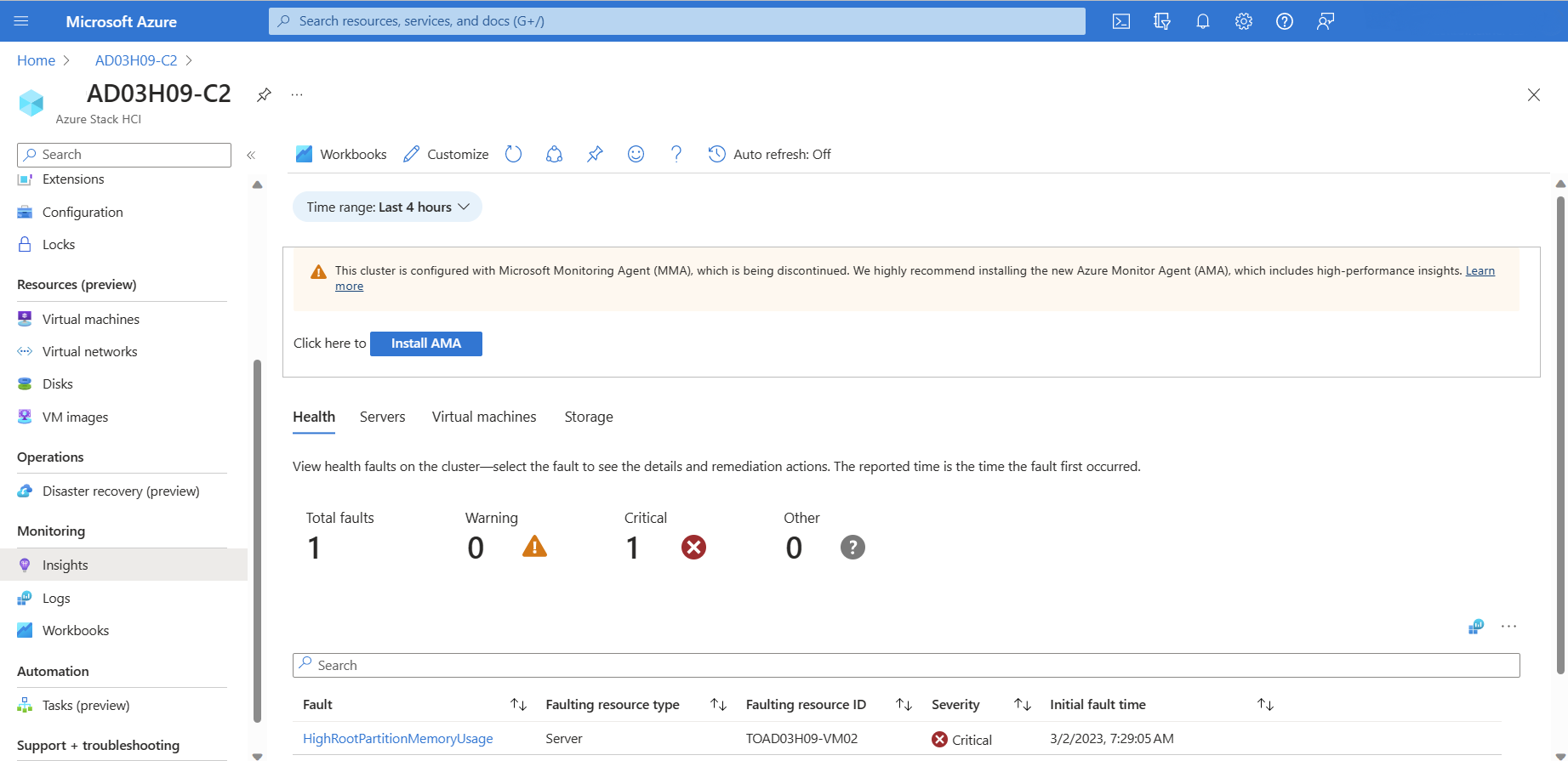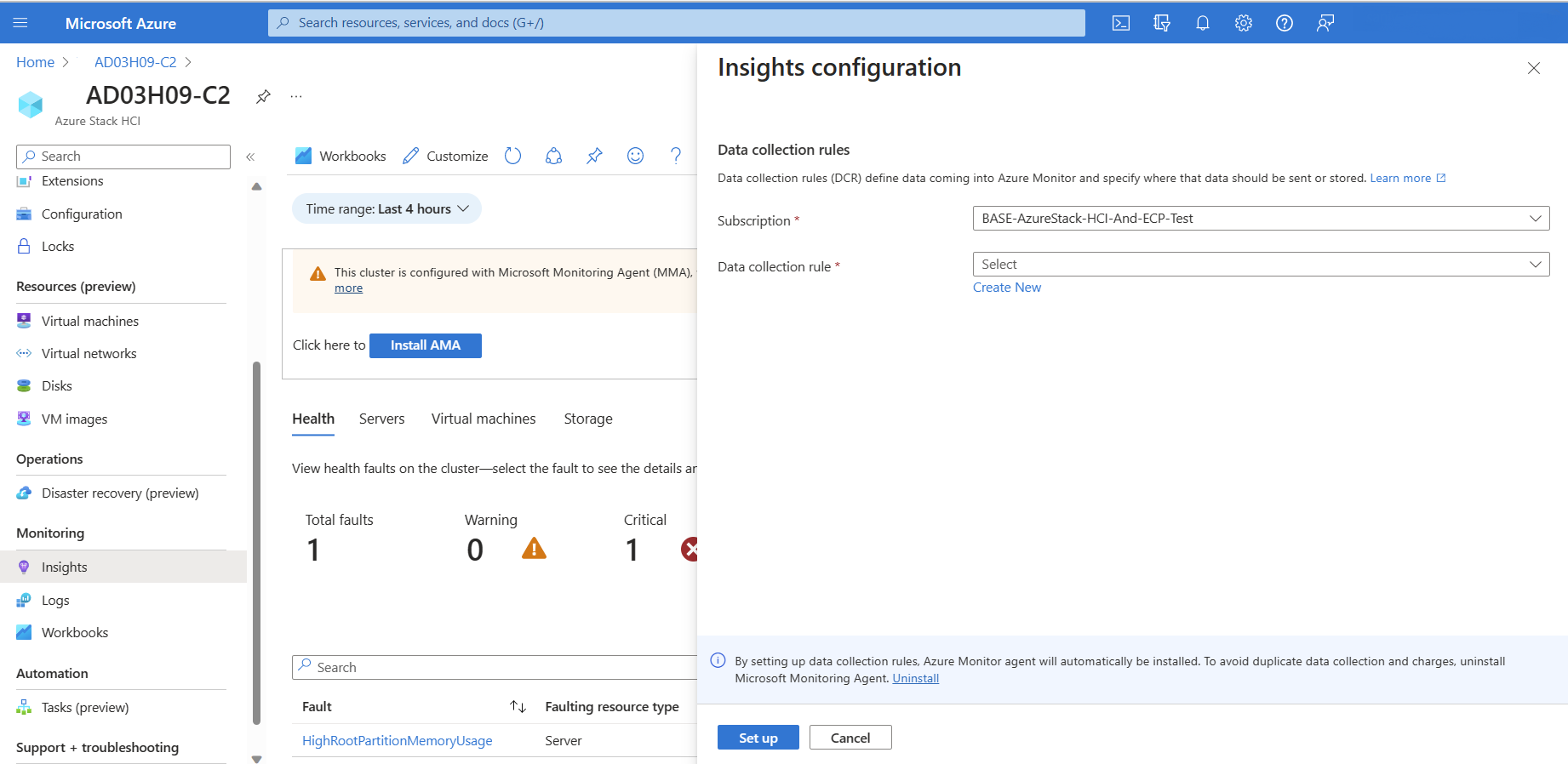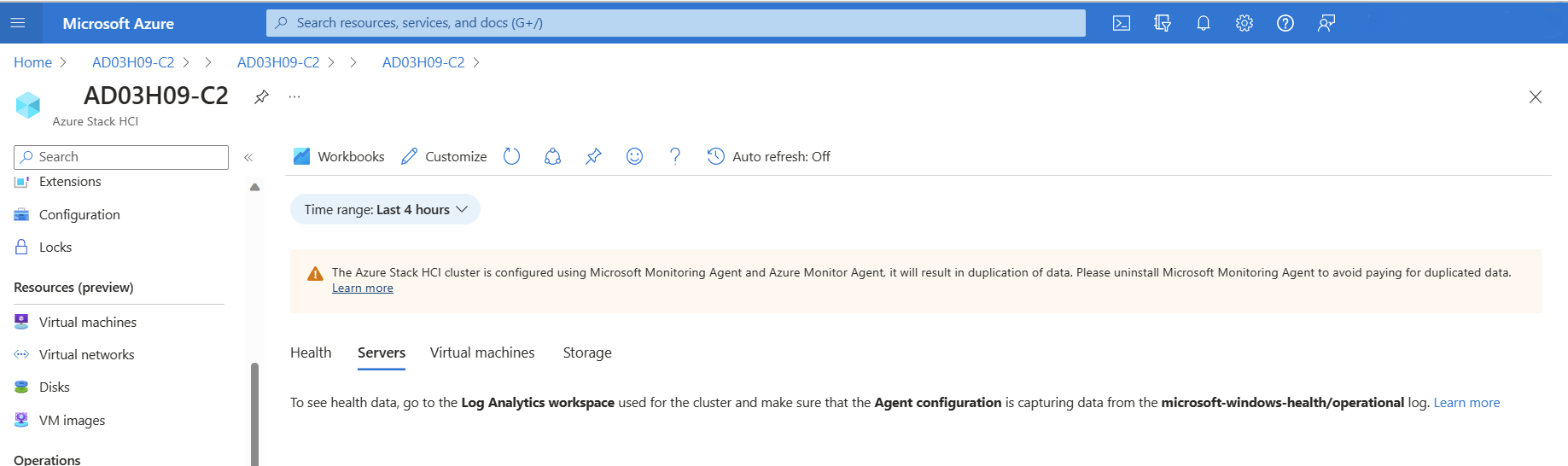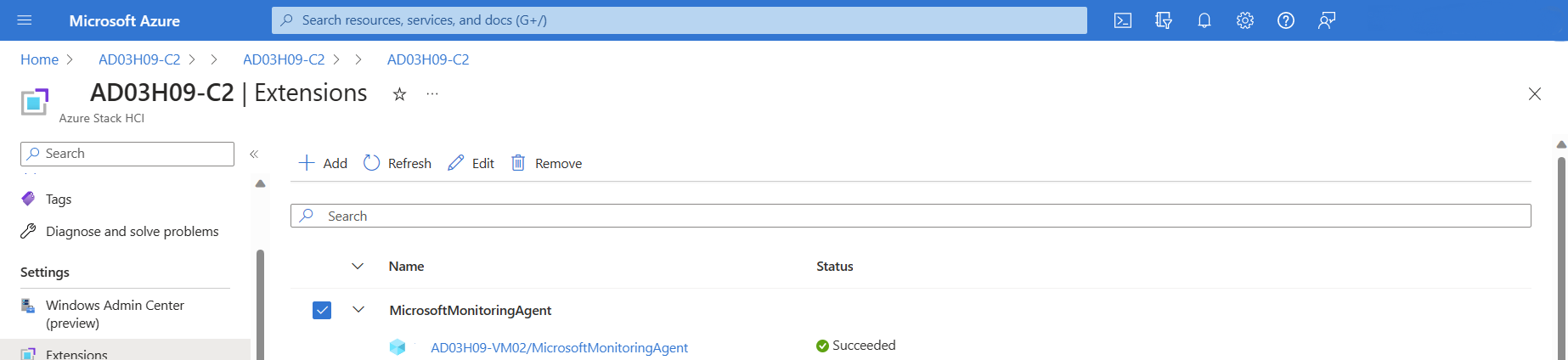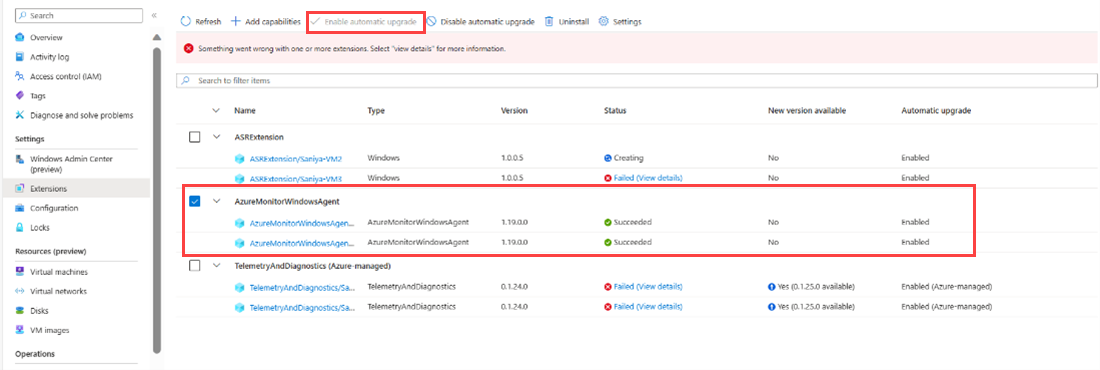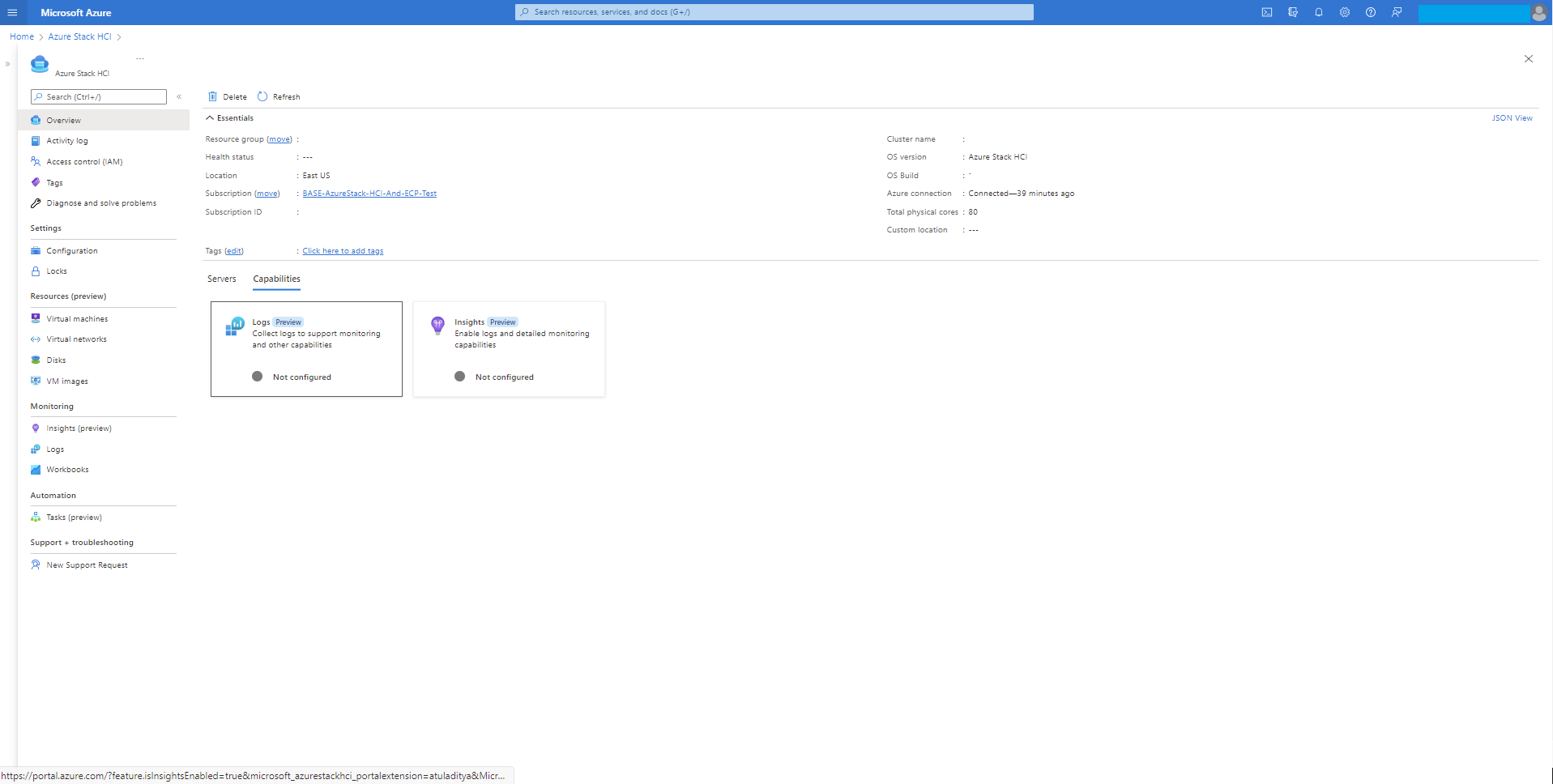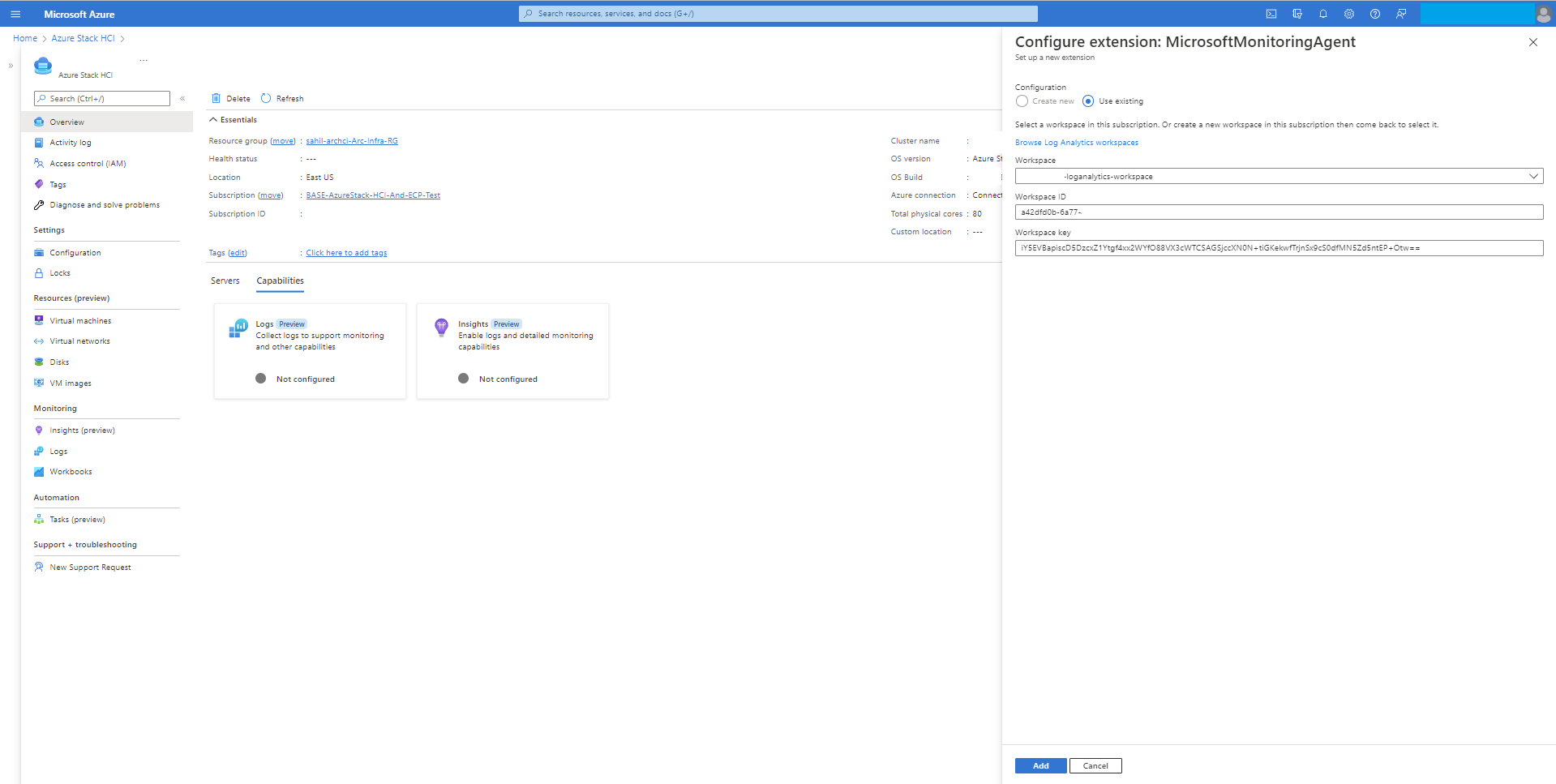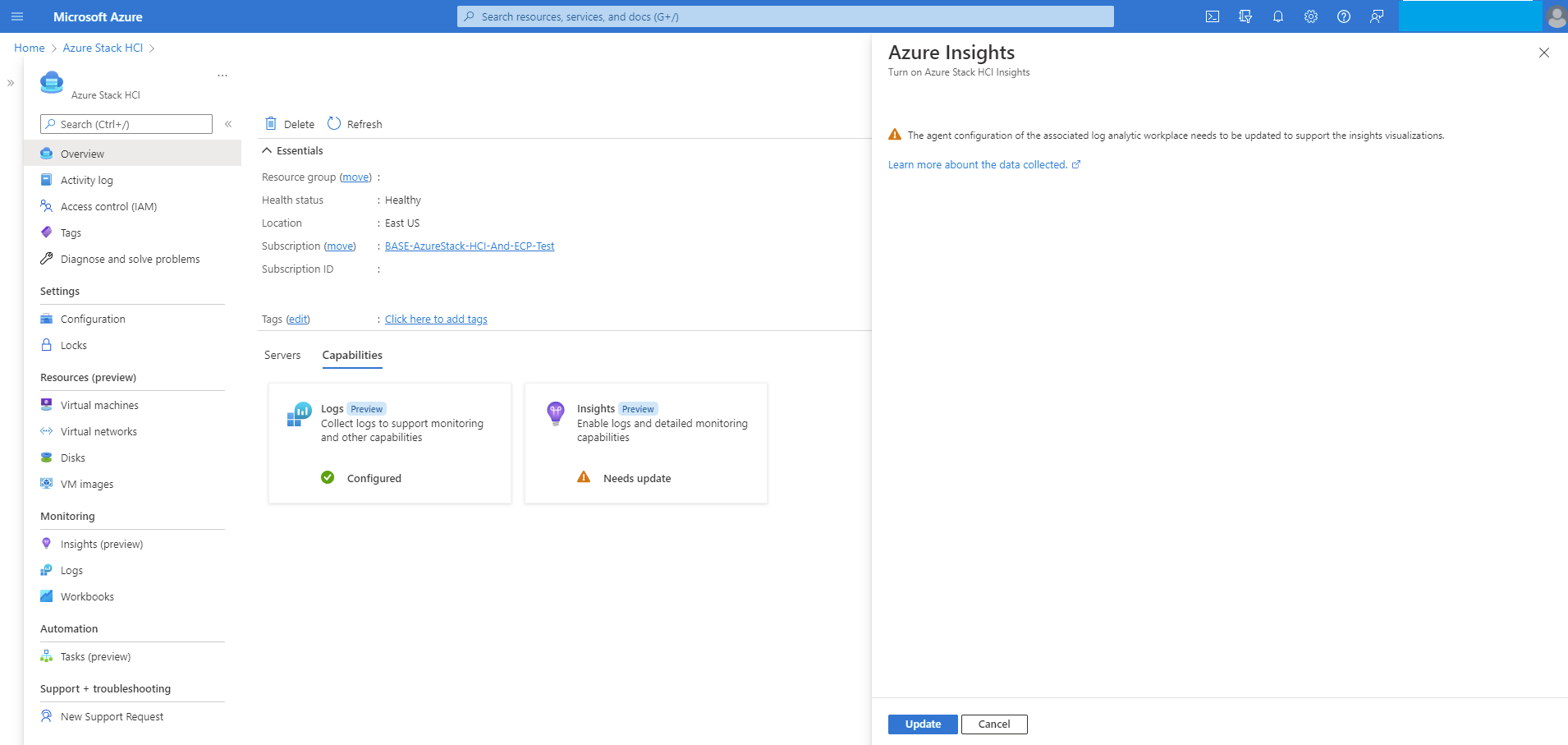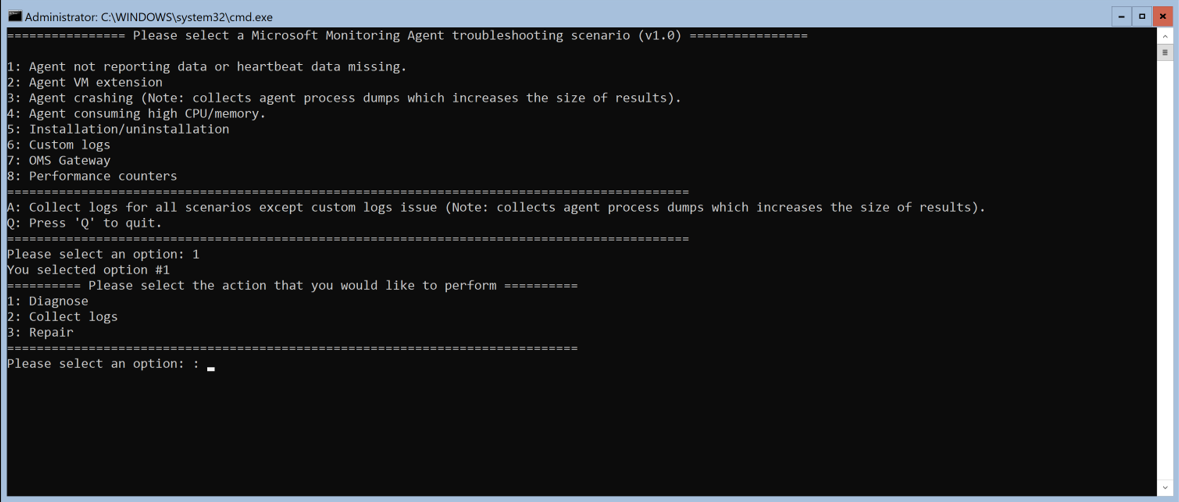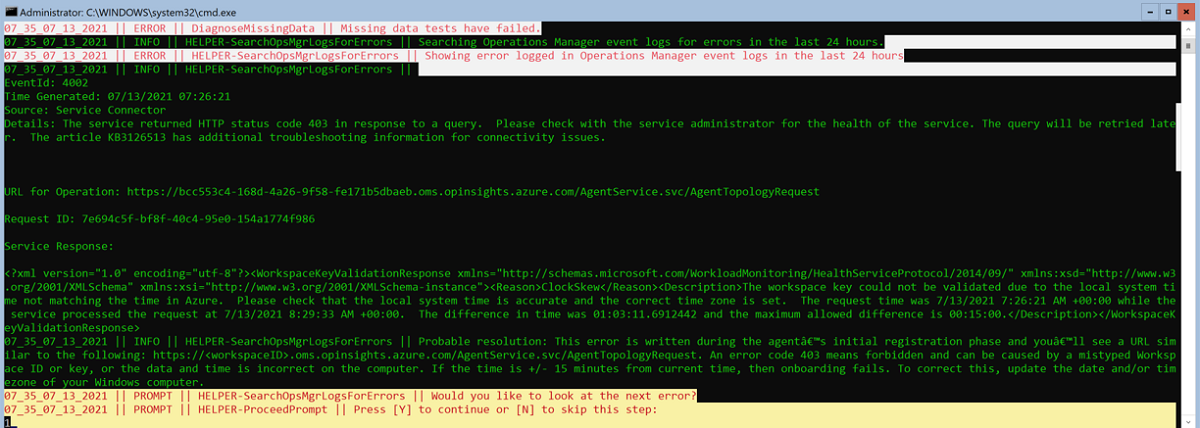Eén Azure Stack HCI-cluster bewaken met Insights
Van toepassing op: Azure Stack HCI, versies 22H2 en 21H2
In dit artikel wordt uitgelegd hoe u Insights gebruikt om één Azure Stack HCI-cluster te bewaken. Zie Meerdere Azure Stack HCI-clusters bewaken met Insights voor meerdere Azure Stack HCI-clusters.
Insights is een functie van Azure Monitor waarmee u snel aan de slag kunt met het bewaken van uw Azure Stack HCI-cluster. U kunt belangrijke metrische gegevens, status en gebruiksgegevens met betrekking tot clusters, servers, virtuele machines en opslag bekijken.
Belangrijk
Als u uw Azure Stack HCI-cluster hebt geregistreerd en Insights hebt geconfigureerd vóór november 2023, verzamelen bepaalde functies die gebruikmaken van Azure Monitor Agent (AMA), zoals Arc for Servers, VM Insights, Defender for Cloud of Sentinel mogelijk niet correct logboeken en gebeurtenisgegevens. Zie de sectie Problemen met clusters oplossen die zijn geregistreerd vóór november 2023 voor hulp bij het oplossen van problemen.
Voordelen
Insights voor Azure Stack HCI biedt de volgende voordelen:
Beheerd door Azure. Insights wordt beheerd door Azure en toegankelijk via de Azure Portal, zodat deze altijd up-to-date is. U hoeft geen database of speciale software in te stellen.
Schaalbaarheid. Insights kan meer dan 400 clustergegevenssets laden voor meerdere abonnementen tegelijk. Er gelden geen beperkingen voor cluster, domein of fysieke locatie.
Customizability. De ervaring van Insight is gebaseerd op Azure Monitor-werkmapsjablonen. Hiermee kunt u de weergaven en query's wijzigen, drempelwaarden wijzigen of instellen die overeenkomen met uw specifieke limieten en deze aanpassingen vervolgens opslaan in een werkmap. Vervolgens kunt u grafieken in de werkmappen vastmaken aan de Azure-dashboards.
Insights configureren voor Azure Stack HCI
De vereisten en instellingen voor het gebruik van Insights variëren, afhankelijk van de versie van Azure Stack HCI die u hebt. Selecteer een van de volgende tabbladen voor instructies over het gebruik van Insights voor uw specifieke versie van Azure Stack HCI.
De functie Insights in Azure Stack HCI, versie 22H2 en hoger, maakt gebruik van AMA, wat aanzienlijke voordelen biedt ten opzichte van de verouderde Microsoft Monitoring Agent (MMA) die wordt gebruikt in Azure Stack HCI, versie 21H2 en eerder. Deze voordelen zijn onder andere verbeterde snelheid, verbeterde beveiliging en superieure prestaties. U kunt nieuwe knooppunten onboarden naar AMA of uw bestaande knooppunten migreren van de verouderde agent naar AMA.
U wordt aangeraden uw Azure Stack HCI-systeem te upgraden naar versie 22H2 of hoger om te profiteren van de Insights-ervaring met AMA.
Vanaf de cumulatieve update van mei 2023 voor Azure Stack HCI versie 22H2 kunt u on-premises Azure Stack HCI-systemen bewaken met Insights voor Azure Stack HCI.
Vereisten
Dit zijn de vereisten voor het gebruik van Insights voor Azure Stack HCI:
Azure Stack HCI-cluster moet worden geregistreerd met Azure en Arc. Als u uw cluster op of na 15 juni 2021 hebt geregistreerd, gebeurt dit standaard. Anders moet u Azure Arc-integratie inschakelen.
Op het cluster moet Azure Stack HCI versie 22H2 en de cumulatieve update van mei 2023 of hoger zijn geïnstalleerd.
De beheerde identiteit voor de Azure-resource moet zijn ingeschakeld. Zie Uitgebreid beheer ingeschakeld voor meer informatie.
Inzichten inschakelen
Als u Insights inschakelt, kunt u alle Azure Stack HCI-clusters bewaken die momenteel zijn gekoppeld aan de Log Analytics-werkruimte door nuttige metrische statusgegevens te bieden. Insights installeert de Azure Monitor-agent en helpt u bij het configureren van regels voor gegevensverzameling (DCR's) voor het bewaken van uw Azure Stack HCI-cluster.
Voer de volgende stappen uit om deze mogelijkheid in te schakelen vanuit de Azure Portal:
Blader in de Azure Portal naar de resourcepagina van uw Azure Stack HCI-cluster en selecteer vervolgens uw cluster. Selecteer inzichten op het tabblad Mogelijkheden.
Selecteer aan de slag op de pagina Inzichten.
Notitie
De knop Aan de slag is alleen beschikbaar voor Azure Stack HCI versie 22H2 met de cumulatieve update van mei 2023 of hoger geïnstalleerd en alleen nadat de beheerde identiteit is ingeschakeld. Anders is deze knop uitgeschakeld.
Selecteer op de pagina Insights-configuratie een bestaande DCR in de vervolgkeuzelijst Regel voor gegevensverzameling . De DCR specificeert de gebeurtenislogboeken en prestatiemeteritems die moeten worden verzameld en slaat deze op in een Log Analytics-werkruimte. Insights maakt een standaard-DCR als deze nog niet bestaat. Alleen de DCR's die zijn ingeschakeld voor Insights worden opgenomen.
(Optioneel) U kunt ook een nieuwe DCR maken door Nieuwe maken te selecteren op de pagina Insights-configuratie .
Belangrijk
We raden u ten zeerste aan niet uw eigen DCR te maken. De DCR die door Insights is gemaakt, bevat een speciale gegevensstroom die is vereist voor de werking ervan. U kunt deze DCR bewerken om meer gegevens te verzamelen, zoals Windows- en Syslog-gebeurtenissen. Aan de DCR's die zijn gemaakt via de AMA-installatie is een voorvoegsel
AzureStackHCI-gekoppeld aan de DCR-naam.Geef op de pagina Nieuwe regel voor gegevensverzameling het abonnement, de DCR-naam en de naam van het eindpunt voor gegevensverzameling (DCE) op. DCE's worden gebruikt voor toegang tot de configuratieservice voor het ophalen van gekoppelde DCR's voor De Azure Monitor-agent. Zie Eindpunten voor gegevensverzameling in Azure Monitor voor meer informatie over DCE.
Notitie
Als u privékoppelingen op de agent gebruikt, moet u DCE's toevoegen. Zie Azure Monitor Agent-netwerkinstellingen definiëren voor meer informatie over AMA-netwerkinstellingen.
Selecteer de knop Controleren en maken.
Als er nog geen DCR is gemaakt voor het niet-bewaakte cluster, wordt er een gemaakt met prestatiemeteritems ingeschakeld en het Windows-gebeurtenislogboekkanaal ingeschakeld.
Bekijk het laatste scherm met een samenvatting van de DCR-naam, het aantal gebeurtenislogboeken, prestatiemeteritems en de naam van de Log Analytics-werkruimte waarin de gegevens zijn opgeslagen. Selecteer Instellen.
Nadat u Instellen hebt geselecteerd, wordt u omgeleid naar de pagina Extensies , waar u de status van de agentinstallatie kunt zien. Door Insights te configureren, wordt AMA automatisch geïnstalleerd op alle knooppunten van het cluster.
Ga naar de resourcepagina van uw Azure Stack HCI-cluster en selecteer uw cluster. Inzichten worden nu weergegeven als Geconfigureerd op het tabblad Mogelijkheden :
Gegevensverzamelingsregels
Wanneer u Insights op een machine inschakelt met de Azure Monitor-agent, moet u een DCR opgeven die moet worden gebruikt. Zie Regels voor gegevensverzameling in Azure Monitor voor meer informatie over DCR's.
| Optie | Beschrijving |
|---|---|
| Prestatiemeteritems | Hiermee geeft u op welke gegevensprestatiemeteritems moeten worden verzameld van het besturingssysteem. Deze optie is vereist voor alle computers. Deze prestatiemeteritems worden gebruikt om de visualisaties in de werkmap Insights te vullen. Op dit moment maakt de Insights-werkmap gebruik van vijf prestatiemeteritems: Memory()\Available Bytes, Network Interface()\Bytes Total/sec, Processor(_Total)\% Processor Time, RDMA Activity()\RDMA Inbound Bytes/secen RDMA Activity()\RDMA Outbound Bytes/sec |
| Gebeurtenislogboekkanaal | Hiermee geeft u op welke Windows-gebeurtenislogboeken moeten worden verzameld van het besturingssysteem. Deze optie is vereist voor alle computers. Windows-gebeurtenislogboeken worden gebruikt om de visualisaties in de Insights-werkmap te vullen. Momenteel worden gegevens verzameld via twee Windows-gebeurtenislogboekkanalen: - microsoft-windows-health/operational en microsoft-windows-sddc-management/operational |
| Log Analytics-werkruimte | Werkruimte voor het opslaan van de gegevens. Alleen werkruimten met Inzichten worden weergegeven. |
Gebeurteniskanaal
Het Microsoft-windows-sddc-management/operational Windows-gebeurteniskanaal en Microsoft-windows-health/operational wordt toegevoegd aan uw Log Analytics-werkruimte onder Windows-gebeurtenislogboeken.
Door deze logboeken te verzamelen, toont Insights de status van de afzonderlijke servers, stations, volumes en VM's. Standaard worden vijf prestatiemeteritems toegevoegd.
Prestatiemeteritems
Standaard worden vijf prestatiemeteritems toegevoegd:
In de volgende tabel worden de prestatiemeteritems beschreven die worden bewaakt:
| Prestatiemeteritems | Description |
|---|---|
| Geheugen(*)\Beschikbare bytes | Beschikbare bytes is de hoeveelheid fysiek geheugen, in bytes, die onmiddellijk beschikbaar is voor toewijzing aan een proces of voor systeemgebruik. |
| Netwerkinterface(*)\totaal aantal bytes per seconde | De snelheid waarmee bytes worden verzonden en ontvangen via elke netwerkadapter, inclusief frametekens. Totaal aantal bytes per seconde is een som van ontvangen bytes per seconde en verzonden bytes per seconde. |
| Processor(_Total)% Processor Time | Het percentage verstreken tijd dat alle procesthreads de processor hebben gebruikt voor uitvoeringsinstructies. |
| RDMA-activiteit(*)\RDMA inkomende bytes per seconde | Snelheid van gegevens die via RDMA worden ontvangen door de netwerkadapter per seconde. |
| RDMA Activity(*)\RDMA Outbound Bytes/sec | Snelheid van gegevens die via RDMA door de netwerkadapter per seconde worden verzonden. |
Nadat u Insights hebt ingeschakeld, kan het tot 15 minuten duren voordat de gegevens zijn verzameld. Wanneer het proces is voltooid, ziet u een uitgebreide visualisatie van de status van uw cluster in het menu Inzichten in het linkerdeelvenster:
Inzichten uitschakelen
Volg deze stappen om Inzichten uit te schakelen:
Wanneer u de functie Inzichten uitschakelt, wordt de koppeling tussen de regel voor gegevensverzameling en het cluster verwijderd en worden de healthservice- en SDDC-beheerlogboeken niet meer verzameld. Bestaande gegevens worden echter niet verwijderd. Als u die gegevens wilt verwijderen, gaat u naar uw DCR- en Log Analytics-werkruimte en verwijdert u de gegevens handmatig.
Inzichten bijwerken
Op de tegel Inzichten wordt in de volgende gevallen het bericht Update vereist weergegeven:
- Een regel voor gegevensverzameling wordt gewijzigd.
- Een statusgebeurtenis uit het Windows-gebeurtenissenlogboek wordt verwijderd.
- Een van de vijf prestatiemeteritems uit de Log Analytics-werkruimte wordt verwijderd.
Voer de volgende stappen uit om Insights opnieuw in te schakelen:
Selecteer de tegel Inzichten onder Mogelijkheden.
Selecteer Bijwerken om de visualisaties opnieuw te bekijken.
Migreren vanuit de Microsoft Monitoring Agent
Als u wilt migreren van de Microsoft Monitoring Agent (MMA) naar de Azure Monitoring Agent (AMA), schuift u omlaag naar Inzichten.
Selecteer AMA installeren; het venster Insights-configuratie wordt geopend.
Selecteer of maak een regel voor gegevensverzameling, zoals eerder beschreven in de sectie Inzichten inschakelen .
De Azure Monitor Agent en de Microsoft Monitoring Agent-extensie kunnen beide tijdens de migratie op dezelfde computer worden geïnstalleerd. Het uitvoeren van beide agents kan leiden tot duplicatie van gegevens en hogere kosten. Als beide agents op een computer zijn geïnstalleerd, ziet u een waarschuwing in de Azure Portal dat u mogelijk dubbele gegevens verzamelt, zoals wordt weergegeven in de volgende schermopname.
Waarschuwing
Het verzamelen van dubbele gegevens van één computer met zowel de Azure Monitor-agent als de Microsoft Monitoring Agent-extensie kan leiden tot extra opnamekosten van het verzenden van dubbele gegevens naar de Log Analytics-werkruimte.
U moet de Microsoft Monitoring Agent-extensie zelf verwijderen van alle computers die deze gebruiken. Voordat u deze stap uitvoert, moet u ervoor zorgen dat de computer niet afhankelijk is van andere oplossingen waarvoor Microsoft Monitoring Agent is vereist. Nadat u hebt gecontroleerd of MicrosoftMonitoringAgent nog niet is verbonden met uw Log Analytics-werkruimte, kunt u MicrosoftMonitoringAgent handmatig verwijderen door u om te leiden naar de pagina Extensies .
Problemen oplossen
Deze sectie bevat richtlijnen voor het oplossen van problemen met het gebruik van Insights voor Azure Stack HCI.
Problemen oplossen met clusters die zijn geregistreerd vóór november 2023
Probleem. In clusters die vóór november 2023 zijn geregistreerd, verzamelen functies die gebruikmaken van AMA op Azure Stack HCI, zoals Arc for Servers, VM Insights, Container Insights, Defender for Cloud en Sentinel mogelijk niet correct logboeken en gebeurtenisgegevens.
Oorzaak. Vóór november 2023 heeft de clusterregistratie AMA geconfigureerd voor het gebruik van clusteridentiteit, terwijl de services die gebruikmaken van AMA op Azure Stack HCI de identiteit van het clusterknooppunt vereist voor de juiste logboekverzameling. Deze mismatch heeft geresulteerd in onjuiste verzameling van logboeken van deze services.
Oplossing. Om dit probleem op te lossen, hebben we een wijziging aangebracht in de HCI-clusterregistratie voor AMA om in plaats daarvan de serveridentiteit te gebruiken. Als u deze wijziging wilt implementeren, voert u de volgende stappen uit op clusters die vóór november 2023 zijn geregistreerd:
- Clusterregistratie herstellen. Zie Clusterregistratie herstellen.
- Herstel AMA. Zie AMA herstellen.
- Configureer Insights opnieuw voor Azure Stack HCI. Zie Insights opnieuw configureren voor Azure Stack HCI.
In de Azure Portal detecteert de pagina Insights for Azure Stack HCI automatisch de wijziging in de AMA-configuratie en wordt boven aan de pagina een banner weergegeven, waarmee u de benodigde acties kunt ondernemen om services te blijven gebruiken die afhankelijk zijn van AMA.
Clusterregistratie herstellen
Volg deze stappen om de clusterregistratie te herstellen:
Installeer de nieuwste
Az.StackHCIPowerShell-module op uw clusterknooppunten. Vervang doorlatestversionhet meest recenteAz.StackHCIversienummer.Install-Module -Name Az.StackHCI -RequiredVersion {latestversion} -Scope CurrentUser -Repository PSGallery -ForceVoer de opdracht voor het herstellen van de registratie uit om de registersleutel te verwijderen:
Register-AzStackHCI -TenantId {TenantID} -SubscriptionId {subscriptionID} -ComputerName {NodeName} -RepairRegistration
AMA voor Azure Stack HCI herstellen
Kies een van de volgende opties om AMA te herstellen:
Optie 1: AMA verwijderen
Als AMA al is bijgewerkt, verwijdert u deze. Volg deze stappen om AMA te verwijderen:
Optie 2: AMA bijwerken
Volg deze stappen om AMA bij te werken:
Optie 3: AMA opnieuw starten
Volg deze stappen op alle clusterknooppunten om AMA opnieuw te starten:
Voer de volgende opdracht uit om AMA uit te schakelen:
cd C:\Packages\Plugins\Microsoft.Azure.Monitor.AzureMonitorWindowsAgent\<agent version number> AzureMonitorAgentExtension.exe disableNadat het uitvoerbare bestand is voltooid en alle AMA-processen zijn gestopt, voert u de volgende opdracht uit om de agent opnieuw op te starten:
AzureMonitorAgentExtension.exe enable
Optie 4: Uw clusterknooppunten opnieuw opstarten
Insights opnieuw configureren voor Azure Stack HCI
Volg deze stappen om Insights voor Azure Stack HCI opnieuw te configureren:
In de Azure Portal wordt op de pagina Insights voor uw Azure Stack HCI-cluster bovenaan een banner weergegeven, zoals wordt weergegeven in de volgende schermopname, waarmee u Insights opnieuw kunt configureren en DCR kunt koppelen aan de clusterknooppunten. Bekijk de banner en selecteer Inzichten configureren.
DCR opnieuw configureren. Volg de instructies voor het configureren van Inzichten zoals opgegeven in dit artikel. Zie Insights configureren voor Azure Stack HCI.
Problemen met lege werkmappagina's oplossen zonder ingevulde gegevens
Probleem. U ziet een lege pagina Werkmappen zonder ingevulde gegevens, zoals wordt weergegeven in de volgende schermafbeelding:
Mogelijke oorzaken. Er kunnen verschillende mogelijke oorzaken voor dit probleem zijn, waaronder recente configuratie van Insights, onvolledige stappen voor probleemoplossing voor clusters die zijn geregistreerd vóór november 2023 of gekoppelde DCR die niet correct zijn geconfigureerd.
Oplossing. Voer de volgende stappen op volgorde uit om het probleem op te lossen:
- Als u Insights onlangs hebt geconfigureerd, wacht u maximaal één uur totdat AMA gegevens heeft verzameld.
- Als er na het wachten nog steeds geen gegevens zijn, controleert u of u alle stappen hebt voltooid die worden vermeld in de sectie Problemen met clusters oplossen die vóór november 2023 zijn geregistreerd .
- Controleer de configuratie van de gekoppelde DCR. Zorg ervoor dat gebeurteniskanalen en prestatiemeteritems als gegevensbronnen worden toegevoegd aan de bijbehorende DCR, zoals beschreven in de sectie Regels voor gegevensverzameling .
- Als het probleem zich blijft voordoen nadat u de bovenstaande stappen hebt uitgevoerd en u nog steeds geen gegevens ziet, neemt u contact op met de klantondersteuning voor hulp.
Zie Richtlijnen voor probleemoplossing voor de Azure Monitor-agent voor meer informatie over het oplossen van problemen.
Inzichtenvisualisaties
Zodra Insights is ingeschakeld, bieden de volgende tabellen details over alle resources.
Gezondheidszorg
Biedt statusfouten in een cluster.
| Metrisch | Beschrijving | Eenheid | Voorbeeld |
|---|---|---|---|
| Schuld | Een korte beschrijving van de statusfouten. Wanneer u op de koppeling klikt, wordt een zijpaneel geopend met meer informatie. | Geen eenheid | PoolCapacityThresholdExceeded |
| Resourcetype met fout | Het type resource waarvoor een fout is opgetreden. | Geen eenheid | StoragePool |
| Resource-id met fout | Unieke id voor de resource die een statusfout heeft aangetroffen. | Unieke id | {1245340c-780b-4afc-af3c-f9bdc4b12f8a}: SP:{c57f23d1-d784-4a42-8b59-4edd8e70e830} |
| Ernst | De ernst van de fout kan een waarschuwing of kritiek zijn. | Geen eenheid | Waarschuwing |
| Begintijd van fout | Tijdstempel van wanneer de server voor het laatst is bijgewerkt. | Datum/tijd | 9-4-2022, 12:15:42 uur |
Server
| Metrisch | Beschrijving | Eenheid | Voorbeeld |
|---|---|---|---|
| Servers | De namen van de servers in het cluster. | Geen eenheid | VM-1 |
| Laatst bijgewerkt | De datum en tijd waarop de server voor het laatst is bijgewerkt. | Datum/tijd | 9-4-2022, 12:15:42 uur |
| Status | De status van serverresources in het cluster. | Het kan in orde, waarschuwing, kritiek en overig zijn | In orde |
| CPU-gebruik | Het percentage van de tijd dat het proces de CPU heeft gebruikt. | Percentage | 56% |
| Geheugengebruik | Het geheugengebruik van het serverproces is gelijk aan de teller Process\Private Bytes plus de grootte van gegevens die zijn toegewezen aan het geheugen. | Percentage | 16% |
| Logische processors | Het aantal logische processors. | Count | 2 |
| CPU's | Het aantal CPU's. | Count | 2 |
| Uptime | De tijd waarin een machine, met name een computer, in bedrijf is. | Periode | 2.609 uur. |
| Site | De naam van de site waartoe de server behoort. | Sitenaam | Sitea |
| Domeinnaam | Het lokale domein waartoe de server behoort. | Geen eenheid | Contoso.local |
Virtuele machines
Biedt de status van alle virtuele machines in het cluster. Een VM kan een van de volgende statussen hebben: Wordt uitgevoerd, Gestopt, Mislukt of Overig (Onbekend, Starten, Momentopname maken, Opslaan, Stoppen, Onderbreken, Hervatten, Onderbroken, Onderbroken).
| Metrisch | Beschrijving | Eenheid | Voorbeeld |
|---|---|---|---|
| Servers | De naam van de server. | Geen eenheid | Voorbeeld-VM-1 |
| Laatst bijgewerkt | Dit geeft de datum en tijd op waarop de server voor het laatst is bijgewerkt | Datum/tijd | 9-4-2022, 12:24:02 uur |
| Totaal aantal VM's | Het aantal VM's in een serverknooppunt. | Count | 0 van 0 wordt uitgevoerd |
| Wordt uitgevoerd | Het aantal VM's dat wordt uitgevoerd in een serverknooppunt. | Count | 2 |
| Gestopt | Het aantal VM's dat is gestopt in een serverknooppunt. | Count | 3 |
| Mislukt | Het aantal VM's is mislukt in een serverknooppunt. | Count | 2 |
| Anders | Als de VM een van de volgende statussen heeft (onbekend, starten, momentopnamen maken, opslaan, stoppen, onderbreken, hervatten, onderbroken, onderbroken), wordt dit beschouwd als 'Anders'. | Count | 2 |
Storage
De volgende tabel bevat de status van volumes en stations in het cluster:
| Metrisch | Beschrijving | Eenheid | Voorbeeld |
|---|---|---|---|
| Volumes | De naam van het volume | Geen eenheid | ClusterPerformanceHistory |
| Laatst bijgewerkt | De datum en tijd waarop de opslag voor het laatst is bijgewerkt. | Datum/tijd | 14-4-2022, 14:58:55 uur |
| Status | De status van het volume. | In orde, waarschuwing, kritiek en overig. | In orde |
| Totale capaciteit | De totale capaciteit van het apparaat in bytes tijdens de rapportageperiode. | Bytes | 2,5 GB |
| Beschikbare capaciteit | De beschikbare capaciteit in bytes tijdens de rapportageperiode. | Bytes | 20B |
| Iops | Invoer-/uitvoerbewerkingen per seconde. | Per seconde | 45/s |
| Doorvoer | Het aantal bytes per seconde dat het Application Gateway heeft verwerkt. | Bytes per seconde | 5B/s |
| Latentie | De tijd die nodig is om de I/O-aanvraag te voltooien. | Seconde | 0,0016 s |
| Flexibiliteit | De capaciteit om te herstellen van fouten. Maximaliseert de beschikbaarheid van gegevens. | Geen eenheid | Spiegelen in drie richtingen |
| Ontdubbeling | Het proces van het verminderen van het fysieke aantal bytes aan gegevens dat op schijf moet worden opgeslagen. | Beschikbaar of niet | Ja/Nee |
| Bestandssysteem | Het type bestandssysteem. | Geen eenheid | ReFS |
Prijzen voor Azure Monitor
Wanneer u bewakingsvisualisatie inschakelt, worden logboeken verzameld uit:
- Statusbeheer (Microsoft-windows-status/operationeel).
- SDDC Management (Microsoft-Windows-SDDC-Management/Operational; Gebeurtenis-id: 3000, 3001, 3002, 3003, 3004).
U wordt gefactureerd op basis van de hoeveelheid opgenomen gegevens en de instellingen voor gegevensretentie van uw Log Analytics-werkruimte.
Azure Monitor heeft prijzen voor betalen per gebruik en de eerste 5 GB per factureringsrekening per maand is gratis. Omdat prijzen kunnen variëren vanwege meerdere factoren, zoals de regio van Azure die u gebruikt, gaat u naar de Azure Monitor-prijscalculator voor de meest recente prijsberekeningen.
Volgende stappen
Feedback
Binnenkort beschikbaar: In de loop van 2024 zullen we GitHub-problemen geleidelijk uitfaseren als het feedbackmechanisme voor inhoud en deze vervangen door een nieuw feedbacksysteem. Zie voor meer informatie: https://aka.ms/ContentUserFeedback.
Feedback verzenden en weergeven voor